¿Obtener un teléfono bloqueado por Google y no puede evitar la verificación de la cuenta de Google? Explore cómo desbloquear un teléfono bloqueado de Google y acceder a su Android nuevamente.
Un teléfono bloqueado por Google significa que la verificación de la cuenta de Google se desencadena después de un reinicio de fábrica, y puede desbloquear el dispositivo ingresando las credenciales de Google. Sin embargo, si no conoce el correo electrónico y la contraseña originales, su teléfono Android se bloqueará con el bloqueo de Google FRP y está atascado en la temida página de verificación de Google que indica «el dispositivo se restableció. Para continuar, inicie sesión con una cuenta de Google que previamente se sincronizó en este dispositivo».
Ya sea que haya comprado un teléfono de segunda mano vinculado a una cuenta de Google desconocida sin que FRP se deshabilite antes de limpiar, o su teléfono accidentalmente obtiene un bloqueo de Google después del reinicio de fábrica, es muy molesto obtener un teléfono bloqueado de Google. Pero no tenga miedo: esta guía le muestra cómo desbloquear el teléfono bloqueado de Google y evitar el bloqueo de FRP de manera efectiva.
Los métodos para solucionar problemas de Google Locked Phone dependen de si tiene credenciales de inicio de sesión de Google. Para facilitar el proceso, considere probar el software de desbloqueador de Android para eliminar el bloqueo de la cuenta de Google de cualquier teléfono Android de manera segura, incluso no conoce la cuenta y la contraseña de Google.
Cosas sobre un teléfono bloqueado de Google
Tener un teléfono bloqueado de Google desbloqueado es bastante fácil, pero antes de esto, hay algo que debe saber sobre lo que es un teléfono bloqueado en Google y es posible desbloquear su teléfono Android con la verificación de la cuenta de Google.
¿Por qué está bloqueado su teléfono Google?
Si su teléfono es restablecimiento de fábrica, se bloqueará fuera de la cuenta de Google, experimentando un problema de bloqueo de protección de reinicio de Google Factory.
El bloqueo de protección de reinicio de Google Factory (FRP) es un método para usar el nombre de usuario y la contraseña de la última cuenta de Google asociada en el dispositivo Android para permitir la limpieza o restablecer el teléfono. Es una capa adicional de seguridad a través de bloqueos de pantalla y cifrado de datos y está diseñado para proteger su teléfono para que se acceda incluso después de que se pierda o se robe.
FRP está disponible en dispositivos Android con OS versión 5.1 Lollipop y superiory Android Sticks para que Google FRP Bloque se encienda automáticamente una vez que se registra una cuenta de Google.
¿Puedes desbloquear un teléfono bloqueado de Google?
Es posible que le preocupe si se puede desbloquear un teléfono bloqueado de Google. De hecho, cuando Google bloquea su teléfono, necesita el nombre de usuario y la contraseña de Google originales para evitar el bloqueo de Google.
En otras palabras, puede desbloquear fácilmente el teléfono Android con su cuenta de Google y contraseña para accesibilidad. Incluso no es el propietario original y no puede desbloquear el teléfono sin conocer las credenciales, o olvidó la contraseña de su cuenta de Google, hay algunas maneras de desbloquear un teléfono bloqueado de Google con o sin detalles de inicio de sesión de Google.
Cómo desbloquear el teléfono bloqueado de Google usando herramientas de derivación FRP
Puede aprovechar las estrategias de desbloqueo de FRP en un dispositivo bloqueado de Google después de reiniciar: desbloquear el teléfono Android sin cuenta de Google y contraseña, elimine el bloqueo inteligente de Google sin contraseña de Google. Ambas rutas son aplicables para evitar el bloqueo de FRP en Samsung, Xiaomi, Vivo, Oppo, Google Pixel, OnePlus, Huawei, HTC, Lenovo, etc.
En caso de que no tenga ningún problema para acceder a la cuenta y la contraseña de Google, puede navegar a través del menú Configuración para eliminar la cuenta de Google de Android y desactivar el bloqueo FRP antes de reiniciar. Este es un paso esencial si necesita restablecer la fábrica de su teléfono para la venta o intercambio. También hemos discutido esto en la última parte.
Use Android Uplock: una poderosa utilidad de eliminación de bloqueos de Google
Como dijimos, la única forma de desbloquear el dispositivo bloqueado FRP es verificar su nombre de usuario y contraseña. Si no tiene las credenciales de la cuenta de Google vinculadas a Android, y para un bypass de bloqueo de Google seguro y eficiente, use Android Unlocker como su plan A.
El software proporciona un método práctico para eliminar el bloqueo de Google después del reinicio y, por lo tanto, desbloquear los teléfonos/tabletas Android bloqueados de la cuenta de Google en minutos, independientemente de la versión del software o el fabricante del dispositivo. Es fácil de usar y ofrece una interfaz fácil de usar en la que puede desbloquear rápidamente el bloqueo de Google sin una contraseña y recuperar el acceso completo al dispositivo y obtener todas las funcionalidades de Google.
Además de Android FRP Bypass, su desbloqueo de pantalla para Android permite que el usuario ingrese al dispositivo cuando esté bloqueado y elimine el pin/contraseña/patrón olvidado, y biometría.
Aquí le mostramos cómo desbloquear un teléfono bloqueado de Google utilizando esta herramienta de eliminación de FRP.
Paso 1. Ejecute Android Uplocker en su computadora y seleccione Evitar el bloqueo de Google FRP modo.

Paso 2. Conecte su teléfono Android bloqueado en Google a su computadora y luego elija la marca de su dispositivo.

Paso 3. Hacer clic en Pasar ahora Para desbloquear su teléfono Android sin la cuenta de Google.

En la siguiente pantalla que aparece, siga las instrucciones en pantalla para configurar la configuración de desbloqueo de Google FRP en su teléfono. Para los usuarios de Samsung, simplemente active el modo de depuración USB. Si no aparece nada para la configuración de derivación de FRP, omita este paso.

Paso 4. Espere a que el software configure el entorno para evitar FRP y elimine la cuenta de Google. Cuando se le solicite, siga las instrucciones para ingresar el modo de recuperación para activar su teléfono.
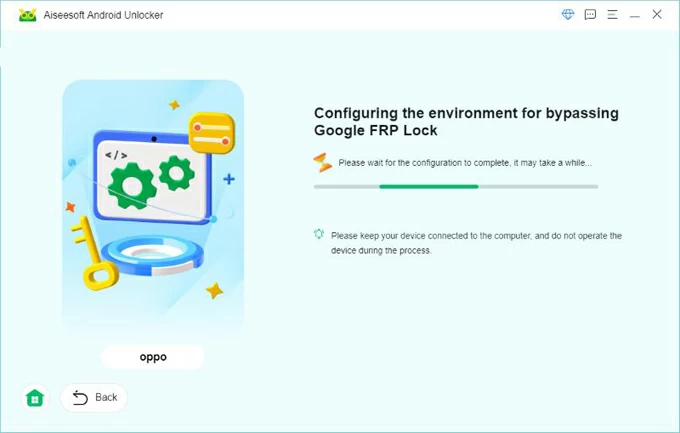
Cuando todo está listo, la herramienta de extracción de bloqueo FRP debe comenzar a desbloquear su teléfono Android bloqueado por Google a la vez. Su dispositivo se reiniciará cuando esté desbloqueado.
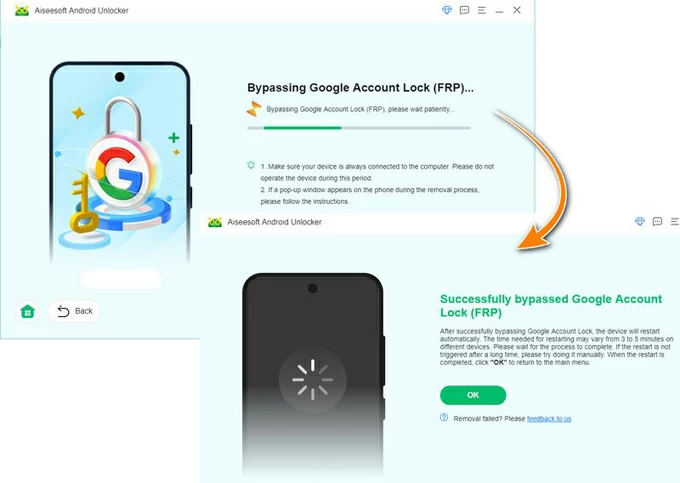
Nota:
- Desbloquear la cuenta de Google en cualquier dispositivo Android bloqueado FRP eliminará todo. Esto no es una gran preocupación si compró un dispositivo de segunda mano que ha sido reiniciado de fábrica y bloqueado por Google FRP del propietario anterior. Si es su propio teléfono, asegúrese de tener una copia de seguridad para restaurar sus datos después de evitar Google Smart Lock sin un nombre de usuario y contraseña de la cuenta de Google.
Use la recuperación de la cuenta de Google: desbloquee Google FRP en línea
En caso de que no pueda encontrar la contraseña de su cuenta de Google, pero tiene la dirección de correo electrónico, puede desbloquear su teléfono bloqueado de Google a través de la página de recuperación de la cuenta de Google. Ofrece diferentes significa permitirle restablecer su contraseña justo después de verificar su identidad. Aquí le mostramos cómo evitar la verificación de Google utilizando su correo electrónico y otra información asociada a su cuenta.
Una nota: Una vez que haya hecho desbloquear el teléfono Android con la contraseña de la cuenta de Google, acaba de cambiar o restablecerlo, no lo use para borrar su teléfono durante 72 horas. Si lo intenta, Google puede bloquear toda su cuenta, y la única forma de abordar el bloqueo es comunicarse con el soporte de Google.
1. Visitar Recuperación de la cuenta de Google sitio web. También puede eliminar el bloqueo de Google FRP sin computadora.
2. Ingrese el correo electrónico de su cuenta de Google y haga clic en Próximo.
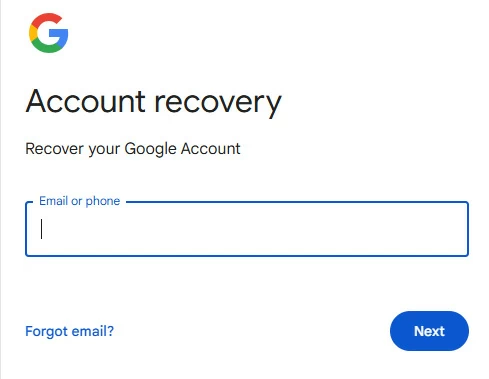
3. Dado que olvidó su contraseña, haga clic Prueba de otra manera Para verificar que está tratando de iniciar sesión.
Puede optar por recibir un mensaje de texto o una llamada a su teléfono, o recibir un correo electrónico con un código de verificación para el comprobante de propiedad, y luego recuperar su contraseña de la cuenta de Google para desbloquear el bloqueo de FRP.

4. Ahora ha iniciado sesión en su cuenta de Google. Hacer clic Actualizar contraseña.
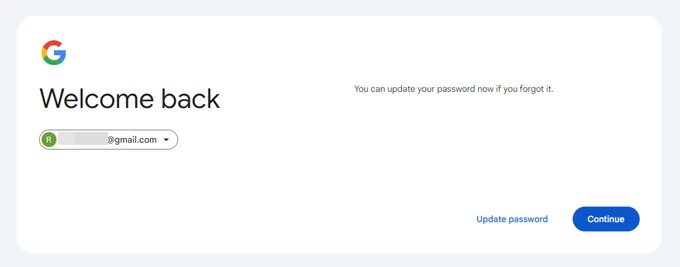
5. Restablezca su contraseña y haga clic en Guardar contraseña para confirmar. Su teléfono ya no se bloqueará en la cuenta de Google.
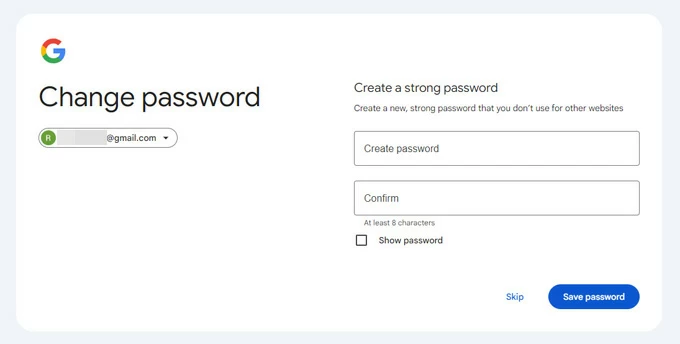
6. Proceda a usar el teléfono como propio e inicie sesión en su cuenta de Google y contraseña para desbloquear el bloqueo de Android FRP para el acceso completo.
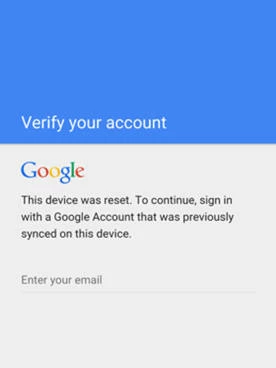
Desbloquee el teléfono bloqueado de Google eliminando el bloqueo de FRP antes del reinicio
Si puede abrir la aplicación de configuración de Android y desea apagar la protección de reinicio de Google Factory, esto es lo que necesita para FRP Bypass Android para que pueda desbloquear el teléfono bloqueado de Google después del reinicio de fábrica.
Deshabilitar FRP antes del reinicio de fábrica es solo una simple cuestión de eliminar la cuenta de Google de forma gratuita.
- En Configuración, toque Cuentas o Usuario y cuentas.
- Seleccione su cuenta de Google que se inicia sesión en su teléfono Android.
- Grifo Eliminar cuenta.
- Cuando se le pida, ingrese su PIN, patrón o contraseña para confirmar.
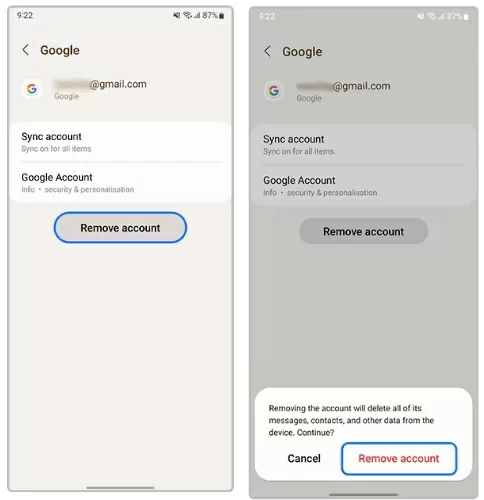
Preguntas frecuentes sobre un teléfono bloqueado por Google después del reinicio
P1- Restablezco mi teléfono de fábrica y no recuerdo la contraseña de mi cuenta de Google. ¿Qué debo hacer?
Si olvidó la contraseña de su cuenta de Google, pero conoce su correo electrónico, puede ir a la página de recuperación de la cuenta para restablecer la contraseña y evitar la verificación de la cuenta de Google después del reinicio de fábrica.
Para desbloquear el teléfono bloqueado de Google después del reinicio, ingrese el nombre de usuario de su cuenta de Google en Recuperación de la cuentaLuego, elija «Pruebe de otra manera» con un código de verificación en lugar de usar su contraseña para verificar su identidad, a continuación, configurar una nueva contraseña para su cuenta, y el FRP bloqueado debe desbloquearse.
P2- Compré un teléfono que fue reiniciado de fábrica y no conozco la cuenta de Google que estaba en ella. ¿Cómo puedo sortear ese bloqueo de Google?
Si compró un dispositivo bloqueado, el mejor movimiento es utilizar una herramienta de derivación FRP profesional como Android Uplocker para eliminar el bloqueo de Google del teléfono sin la cuenta de Google y la contraseña.
Alternativamente, puede devolver el teléfono de segunda mano al propietario/ vendedor original, eliminar la cuenta de Google anterior del dispositivo y luego hacer un reinicio de fábrica nuevamente. O simplemente recupere el dinero.
P3- ¿Cómo deshabilitar el bloqueo de protección de reinicio de Google Factory (FRP) en Android?
RELATED: ¿Smart Switch Elimina Datos del Teléfono Antiguo? Guía Definitiva
Android está muy interesado en que todos los usuarios tengan el bloqueo FRP activado porque es mucho más seguro que solo usar un bloqueo de pantalla. Si lo desactiva, su cuenta de Google no estará vinculada con su teléfono. Cuando su dispositivo se pierde o se roba, alguien puede acceder fácilmente a él después de un reinicio de fábrica.
Para desactivar el bloqueo de protección de Google y eliminar la cuenta de Google en Android, haga esto: Configuración> Cuentas o Usuario y Cuentas> Toque su cuenta de Google> Eliminar la cuenta.
P4- ¿El reinicio de fábrica elimina la cuenta de Google?
No, un reinicio de fábrica no puede eliminar la cuenta de Google que está vinculada a su teléfono. Después de restablecer Android, su teléfono se convierte en Google-Locked, entregándole una página de verificación de Google. Deberá iniciar sesión con su cuenta y contraseña de Google si desea desbloquear su teléfono.
Artículos relacionados
Cómo restablecer el teléfono Android de restablecimiento de fábrica, incluso estás bloqueado
Cómo arreglar iTunes no sincronizar música con iPhone
